どうも最近いつもスマートフォンのギガ不足に悩んでいる管理人@pinballです。
でもおかしいんですよね?去年までは通常利用だと余っていたんですけど最近は節約して使っているつもりでもすぐにギガ不足になってます。
絶対携帯会社の陰謀だ!と思いたくなるような状況です。

よくよく思い返してみると最近スマホを利用していると勝手に動画が再生されることがよく有るんです。
以前の認識だとWifiに接続しているときは自動再生でLTE回線に接続しているときは再生されない印象だったんですけど最近変わってきているようです。
多分ですけど一番の原因はYahooなどのサイトを表示したときに勝手に動画が再生されることだと思います。
なので動画の自動再生を行わない設定を調べてみました。
注意:操作はiPhone標準のアプリで確認を行っています。

スマートフォンで動画の自動再生を停止する方法
管理人@pinballがよく使うサイト・アプリは
- Yahoo Japan
- インスタグラム
と言ったところです。
では個々の設定の仕方を見ていきましょう!
Yahoo Japanの動画自動再生停止方法
管理人@pinballが一番気になっているのはYahoo Japanです。
なにせニュースを見るためによく見ていますから。
でそのたびに動画再生が始まると正直イラッと来てしまいます。

※今回のYahoo Japanの設定はiPhone標準ブラウザ Safariで見る場合です。
まず右上のハンバーガーアイコン(横棒が三本並んだ場所)をタップします。
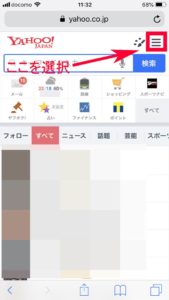
次に「動画の自動再生」をタップします。
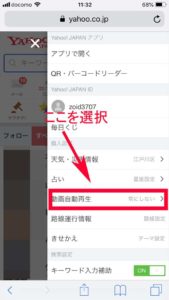
さらに「常にしない」を選択します。
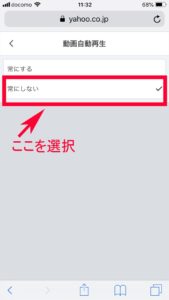
Facebookの動画自動再生停止方法
Facebookの標準アプリでの設定方法です。
まず右下のハンバーガーアイコン(横棒が三本並んだ場所)をタップします。
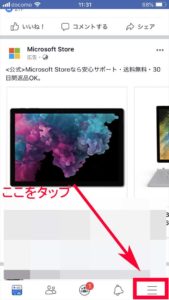
次に「設定」を選択
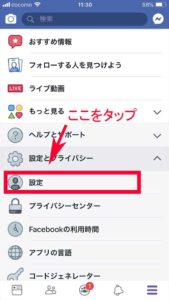
「動画と写真」を選択
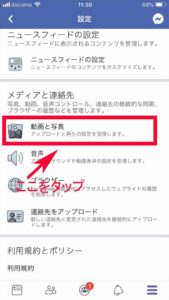
「自動再生」を選択
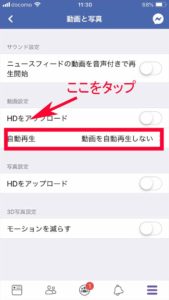
「動画を自動再生しない」を選択
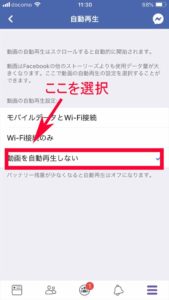
Twitterの動画自動再生停止方法
Twitterの標準アプリでの設定方法です。
Twitterのアイコンをタップして表示した画面で「設定とプライバシー」を選択
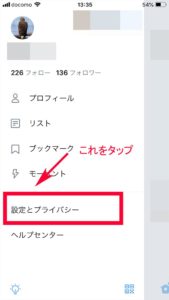
次に「データ利用の設定」を選択
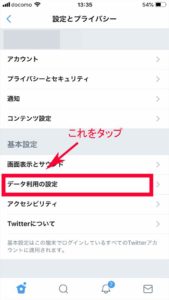
「動画の自動再生」を選択
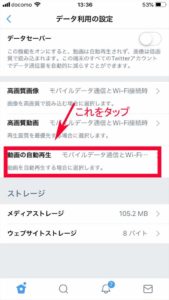
「オフ」を選択
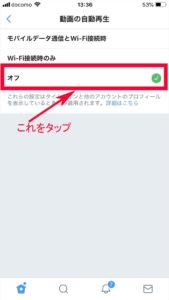
インスタグラムの動画自動再生停止方法
インスタグラムの標準アプリでの設定方法です。
インスタグラムの場合現時点で完全に停止する方法を見つけられていません。←多分機能がない
ですが通信のデータ容量を減らすことが出来る設定は有りますのでそちらを見てみましょう。
最初に右下のアイコンを選択します。

次にハンバーガーアイコン(横棒が三本並んだ場所)を選択します。
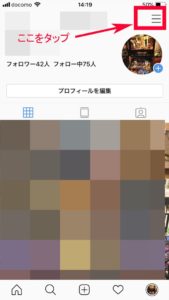
下の「設定」を選択します。
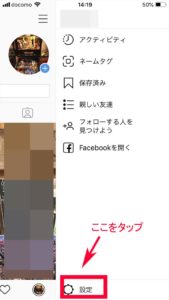 」
」
「アカウント」を選択します。
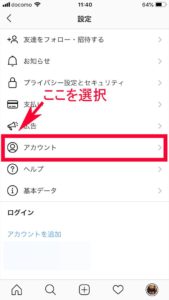
「モバイルデータの使用」を選択します。
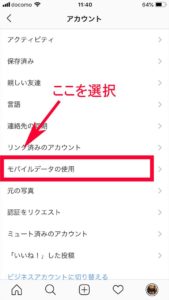
「データ使用量の軽減」をオンにします。
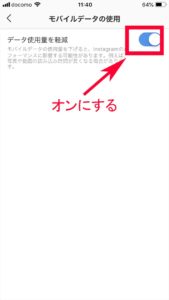
スマートフォンで動画の自動再生を停止してみた感想
インスタグラムに設定が無いのは残念ですがかなり通信の使用量は減った実感が有ります。
これ本当はOSの設定で一度に出来れば良いんですけどね。
個々に設定を調査するのは結構大変です。
最近はSNSも動画でアップすることが多いのでギガ不足難民にならないように気をつけたいものです。



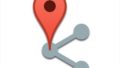
コメント